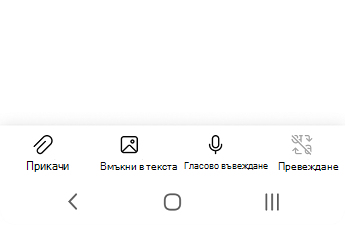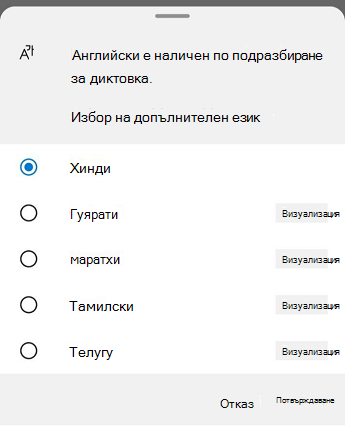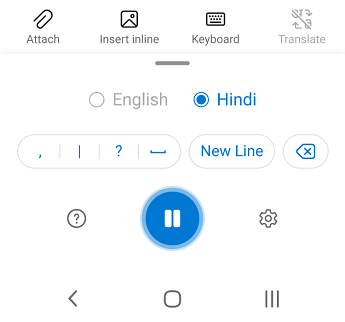Забележка: Приложението Outlook Lite ще бъде оттеглено от 6 октомври 2025 г. Съществуващите потребители могат да продължат да използват приложението за ограничен период от време преди пълното оттегляне. За да продължите да се наслаждавате на защитена и богата на функции имейл среда, ви препоръчваме да преминете към Outlook Mobile. Отидете в Outlook за iOS и Android за повече информация.
Гласовото въвеждане в Outlook lite ви позволява да използвате "от говор към текст" на 5 различни индийски езика, за да създавате съдържание в Office с микрофон и надеждна интернет връзка. Това е бърз и лесен начин за чернови на имейли, изпращане на отговори и улавяне на тона, който търсите.
Важно: Налично само в Индия. Налично само за потребители потребители.
-
Стартирайте Нов имейл или отговор, докоснете иконата на микрофона, за да включите гласовото въвеждане.
-
Изберете езика, на който искате да говорите. По подразбиране се избира английски.
-
Изчакайте бутонът Микрофон да се включи и започнете да слушате.
-
Започнете да говорите на избрания език, за да видите как се показва текстът на екрана.
Поддържани езици
Поддържани говорими езици:
-
Английски
-
Хинди
-
Гуджарати
-
Марати
-
Тамилски
-
Телугу
Забележка: Точността варира в зависимост от езика и ние непрекъснато работим за подобряване на точността.
Поверителност
Тази услуга не съхранява вашите аудио данни или транскрибиран текст.
Вашите речеви произнасяния ще бъдат изпратени на Microsoft и ще се използват само за да ви предоставят текстови резултати.
Отстраняване на неизправности
Ако не виждате бутона за стартиране на диктовка:
-
Уверете се, че сте влезли с активен абонамент за Microsoft 365.
-
"Диктовка" не е налично в Office 2016 или 2019 за Windows без Microsoft 365.
Ако видите "Нямаме достъп до микрофона":
-
Уверете се, че никое друго приложение или уеб страница не използва микрофона, и опитайте отново.
Ако видите "Има проблем с микрофона" или "Не можем да открием вашия микрофон":
-
Уверете се, че микрофонът е включен.
-
Тествайте микрофона, за да се уверите, че работи.
Ако видите "Диктовката не ви чува" или ако нищо не се показва на екрана, докато диктувате:
-
Уверете се, че звукът на микрофона не е изключен.
-
Регулирайте входното ниво на микрофона.
-
Преместете се на по-тихо място.
-
Ако използвате вграден микрофон, помислете дали да не опитате отново със гарнитура или външен микрофон.
Ако видите много неправилни думи, които се възпроизвеждат, или пропуснати думи:
-
Уверете се, че сте имате бърза и надеждна интернет връзка.
-
Избягвайте или елиминирайте фоновия шум, който може да попречи на гласа ви.
-
Опитайте да говорите по-отмерено.
-
Проверете дали микрофонът, който използвате, не трябва да бъде сменен с по-нов.